Win7最流暢的運行方式如何去設置?
Win7系統在使用一段時候后會發現電腦越來越卡頓,那么如果電腦的運行越來越慢該如何去解決呢?下面就和小編一起來看看Win7系統最流暢運行方式的設置方法吧,有興趣的朋友快來看看吧。
Win7最流暢的運行方式的設置方法
一、提高系統硬件配置
要想流暢的運行Windows 7,微軟官方的建議配置是:
處理器CPU 安裝64位1G HZ及以上,內存2GB及以上,硬盤20GB及以上,顯卡支持 WDDM 1.0或更高版本,這些都是硬件方面的推薦配置,如果你的硬件還滿足不了這個水平,那運行起來Windows 7自然是很慢。要加快系統速度,只有先升級電腦硬件。
二、設置電腦啟動項
軟件啟動項,點擊“開始菜單”-》運行-》輸入“msconfig”-》進入“服務”,在“服務選項卡”中,把不需要開機啟動的軟件“勾選去掉”,或點擊“全部禁用”, 最后點擊“確認”,這樣開機就會提升系統的進入速度。
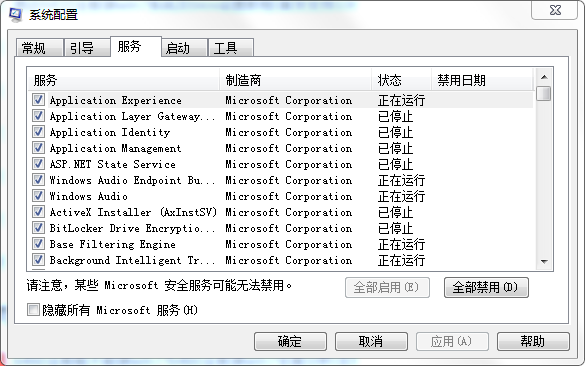
三、禁止主題
win7自帶提供主題,會占用一部分系統資源,通過禁止主題提升系統速度。
操作方法:鼠標右鍵點擊桌面-》選擇“Personalise”屬性-》選擇“Window Color”標簽,不要勾選“Enable Transparency”這項-》點擊“Open classic appearance properties for more color options”,接下來隨便選擇一個標準主題就可以了。

四、卸載不常用的軟件
鼠標右鍵“我的電腦”-》 屬性-》控制面板主頁-》程序-》卸載程序-》選擇不常用或不需要的軟件-》 點擊“卸載”, 按照提示一步步往下 ,就完成了。
五、清除瀏覽器緩存
打開瀏覽器,同時按住ctrl,shift,del鍵,系統彈出清除瀏覽器緩存界面,勾選需要清除的選項,點擊“確認”按鈕,清除瀏覽器中緩存。
相關文章:
1. 蘋果mac升級os x10.11.4后facetime失靈的詳細解決教程2. Win10如何啟用ClearType讓屏幕字體更清晰?3. 注冊表命令大全 腳本之家特制版4. Kylin(麒麟系統) 同時掛載USB閃存盤和移動硬盤的方法及注意事項5. CentOS安裝銳速serverspeeder教程6. Win10郵箱賬號設置過期怎么辦?Win10郵箱賬號設置過期的解決方法7. Win10顯卡驅動怎么更新?Win10顯卡驅動更新方法介紹8. 在vmware虛擬機中安裝Linux系統CentOS7詳細教程9. Centos8怎么關閉終端響鈴? Centos系統取消終端響鈴的方法10. CentOS7中無法找到pci find device函數的解決方法
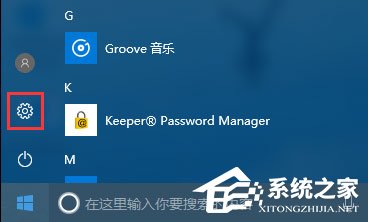
 網公網安備
網公網安備